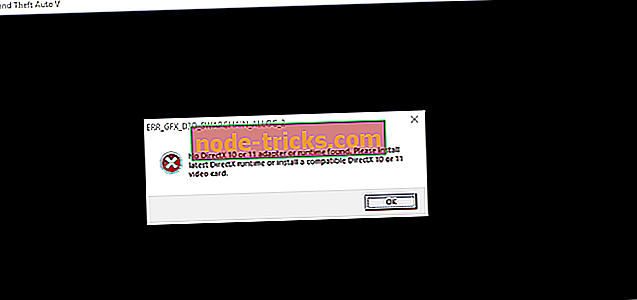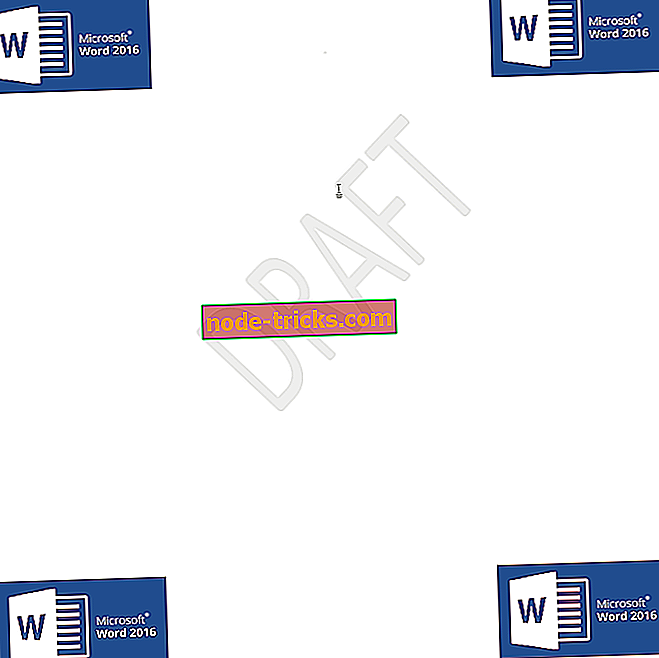Windows 10, 8.1'deki mfc100.dll hataları nasıl düzeltilir
Windows 10, 8'de edindiğiniz mfc100.dll hata mesajı çeşitli nedenlerden kaynaklanabilir. Windows 10, 8'deki bu hata mesajı muhtemelen bilgisayarda oturum açmanızı önler. Bu nedenle, bu sorunu çözmek için büyük olasılıkla Windows 10, 8'de " Güvenli Mod " girmeniz ve sorun giderme işlemlerine buradan devam etmeniz gerekecektir.

Yukarıdaki ekran görüntüsünde de görebileceğiniz gibi, ekranda beliren hata mesajı şudur: mfc100.dll bilgisayarınızdan eksik olduğu için program başlatılamıyor.
“ Mfc100.dll ” dosyasıyla ilgili hata iletisini alabileceğiniz olası nedenlerden biri, bilgisayarınıza belki de virüs ya da kötü amaçlı bir yazılım bulaştırılmış olmasıdır. Bir donanım arızası olabilir, Windows 10, 8 kayıt defteriniz bozuk olabilir ya da yanlışlıkla yanlışlıkla silinmiş olabilir.
“Mfc100.dll” dosyanızı geri alıp sisteminizin düzgün çalışmasını sağlamak için deneyebilirsiniz. Dolayısıyla, bu sorunu çözmek için, aşağıda listelenen talimatları izleyin.
Mfc100.dll, Windows 10, 8 eksik
- Microsoft Visual C ++ Hizmeti Yeniden Dağıtılabilir Paketini İndirin
- Geri Dönüşüm Kutunuzu kontrol edin
- Sisteminizi kötü amaçlı yazılımlara karşı tarayın
- Sistem Geri Yükleme'yi kullanın
- Sorunlu programları yeniden yükleyin.
- Kayıt Defterinizi Onarın
Windows 10, 8 normal şekilde başlarsa, Güvenli moda girmeyin ve doğrudan ilk çözüme geçin. Öte yandan, Windows 10, 8 başlamazsa, bilgisayarı açtığınızda “Shift” ve “F8” düğmelerine basarak PC'mi “Güvenli Mod” a getirmeyi deneyin.
- İLGİLİ: Windows 10, 8, 8.1'deki herhangi bir DLL hatası nasıl düzeltilir
1. Microsoft Visual C ++ Hizmetinin Yeniden Dağıtılabilir Paketini İndirin
- Gidip Microsoft Visual C ++ 2010 Service Pack 1 Yeniden Dağıtılabilir Paketi MFC Güvenlik Güncelleştirmesi'ni indirip yüklememiz gerekiyor. (Sahip olduğunuz işletim sistemine bağlı olarak yüklenecek doğru sürümü seçin. Örnek: Windows 8, Windows 8.1 vb.)
- Bu Program, sistemdeki “mfc100.dll” dosyasını değiştirmeye veya onarmaya çalışacaktır.
2. Geri Dönüşüm Kutunuzu kontrol edin
Sorun devam ederse, yanlışlıkla silmiş olmanız durumunda mfc100.dll dosyasını Geri Dönüşüm Kutusundan geri yüklemeyi deneyin.
- “Mfc100.dll” dosyasını yanlışlıkla sildiyseniz, masaüstünde “Geri Dönüşüm Kutusu” na gidin.
- Sildiğiniz “mfc100.dll” dosyasını geri yükleyin.
3. Sisteminizi kötü amaçlı yazılımlara karşı tarayın
- Bilgisayarınızdaki antivirüs programını açın, Windows 10, 8 işletim sistemi
- Herhangi bir virüs veya kötü amaçlı yazılım taraması yapın (bazı virüs veya kötü amaçlı yazılımların DLL dosyalarınıza zarar vermesi olasıdır). Not : Tüm sistemi tara.
4. Sistem Geri Yükleme'yi kullanın
Sisteminizin önceki bir sürümüne geri dönmek için Sistem geri yükleme seçeneğini kullanabilirsiniz. Bu şekilde, silmiş veya yanlış yerleştirilmiş olabilecek dosyalar önceki bir çalışma durumuna geri yüklenir.
Windows 8.1 için talimatlar:
- Fare imlecini ekranın sağ tarafına getirin.
- Charms bar açıldıktan sonra, “Recovery” arama kutusuna
- Ekranın sağ tarafındaki “Ayarlar” çubuğunda (sol klik) tıklayın.
- “Kurtarma” simgesine tıklayın (sol tıklayın).
- Açılan pencereden “Sistem Geri Yüklemeyi Aç” seçeneğini tıklayın (sol klik).
- Ekranda sahip olduğunuz Önerilen geri yüklemeyi, sol tıklatarak seçin.
- Ekranın alt tarafındaki “İleri” üzerine tıklayın (sol tıklayın).
- Ekranın alt tarafındaki "Son" üzerine tıklayın (sol tıklama).
- Sistem geri yükleme işleminin bitmesini bekleyin.
Windows 10 için talimatlar:
Windows 10'da, PC'nizi sıfırlayabilir ve kişisel dosyalarınızı saklayabilir veya Windows'u sistem görüntüsünden geri yükleyebilirsiniz. İlk önce Reset yöntemiyle başlamanızı öneririz. Kurtarma ayarları sayfasını açmak için ilk sonucu çift tıklatarak Başlat> 'kurtarma' yazın> Sıfırla'yı seçin ve işlemi tamamlamak için ekrandaki talimatları izleyin.

5. Sorunlu programları tekrar yükleyin
Bir programı yüklediğinizde “mfc100.dll” dosyasıyla ortaya çıkabilecek hata. Bu, yükleme işleminin başarısız olduğu ve ilgili programların makinenize düzgün şekilde yüklenmediği anlamına gelir. Bu durumda, şu adımları izleyin:
- Bilgisayarı yeniden başlat.
- Programı kaldırın.
- Programı tekrar kurun.
- Bilgisayarı yeniden başlatın.
6. Kayıt Defterinizi Onarın
Kayıt Defterinizi onararak .dll sorunlarını çözebilirsiniz. Neyse ki, Kayıt Defterinizi hızlıca düzeltmek için kullanabileceğiniz birçok araç vardır. Daha fazla bilgi için Windows bilgisayarınızda size en iyi Kayıt Defteri temizleyicileri listesine bakın.
Yukarıda yayınlanan beş öğretici, sorununuzu muhtemelen Windows 8'deki “mfc100.dll” dosyası ile çözecektir. Ancak, eksik gibi çeşitli bilgisayar sorunlarını gidermek için bu aracı (% 100 güvenli ve bizim tarafımızdan test edilmiştir) indirmenizi tavsiye ediyoruz. veya bozuk. dlls, aynı zamanda dosya kaybı ve malware.
Editörün Notu: Bu yayın ilk olarak Ağustos 2014'te yayınlandı ve tazelik ve doğruluk nedeniyle güncellendi.